教程详情
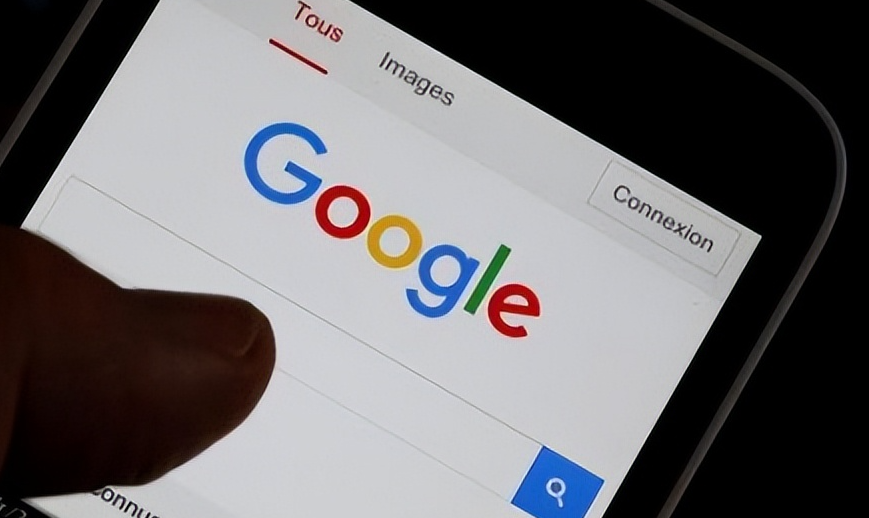
首先,打开浏览器设置。在浏览器右上角点击三个点,选择“设置”选项。
然后,找到隐私设置。在设置页面中,向下滚动,找到“隐私和安全”板块,点击进入。
接着,选择清除浏览数据。在“隐私和安全”页面中,点击“清除浏览数据”按钮。
最后,设置清除范围并确认。在弹出的对话框中,可选择要清除的数据类型,如浏览历史、下载记录、Cookie等,还可选择清除的时间范围,设置好后点击“清除数据”按钮,即可完成浏览记录的清除。
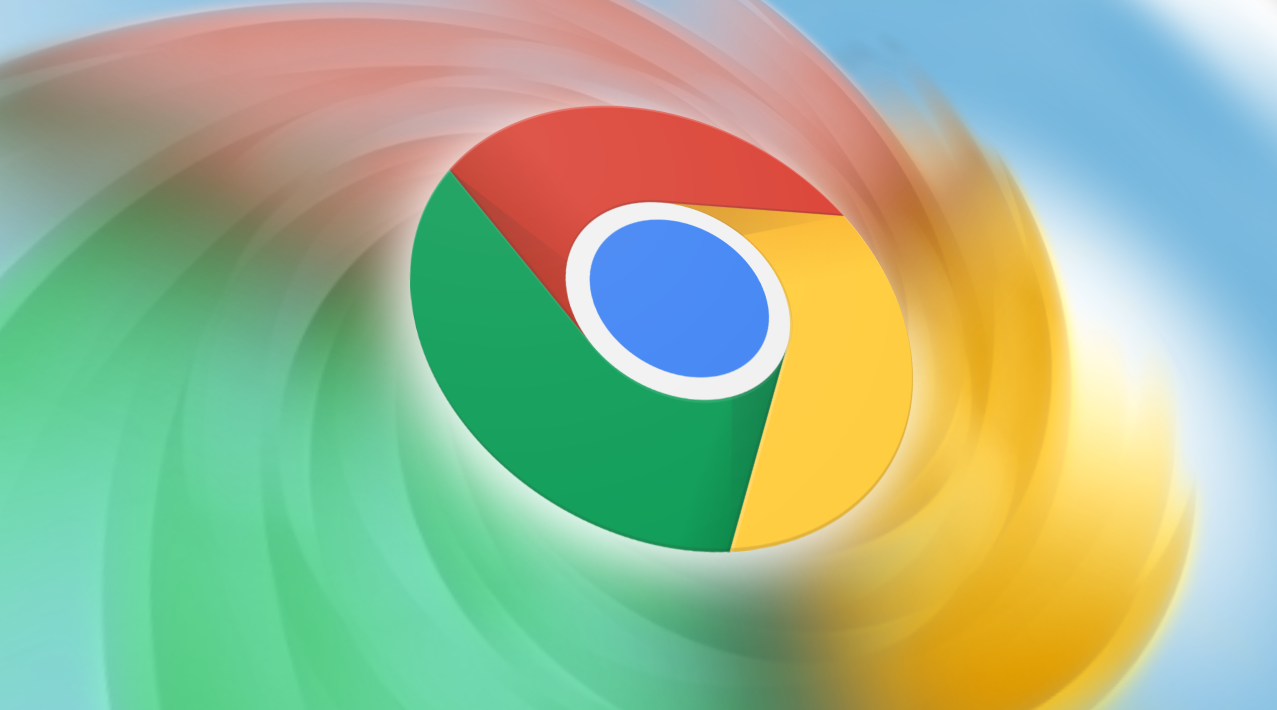 提供多种Chrome浏览器视频播放卡顿的解决方案,保障用户获得流畅稳定的观影体验。
提供多种Chrome浏览器视频播放卡顿的解决方案,保障用户获得流畅稳定的观影体验。
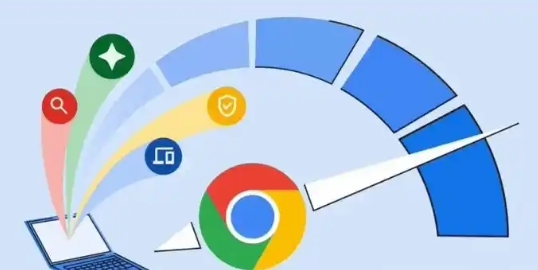 分享Chrome浏览器下载安装后的快捷键设置方法,提升浏览器使用效率。
分享Chrome浏览器下载安装后的快捷键设置方法,提升浏览器使用效率。
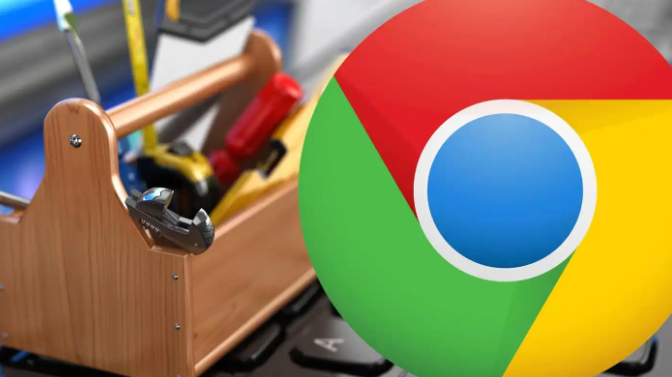 介绍如何在Google浏览器中同步密码和账号信息,让用户在多个设备上无缝访问账户,提升使用便捷性。
介绍如何在Google浏览器中同步密码和账号信息,让用户在多个设备上无缝访问账户,提升使用便捷性。
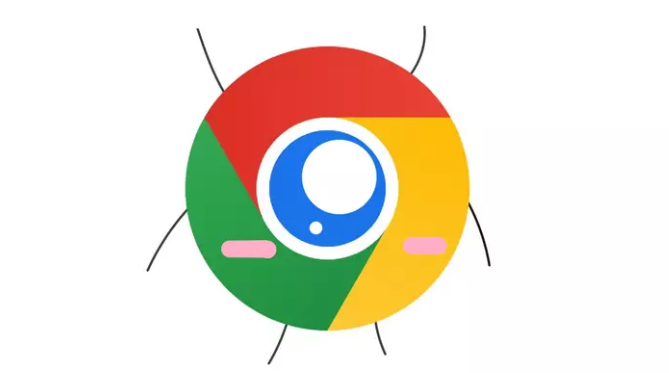 指导用户如何通过Chrome导出密码,同时提供导出过程中的数据安全保障建议,防止泄露风险。
指导用户如何通过Chrome导出密码,同时提供导出过程中的数据安全保障建议,防止泄露风险。
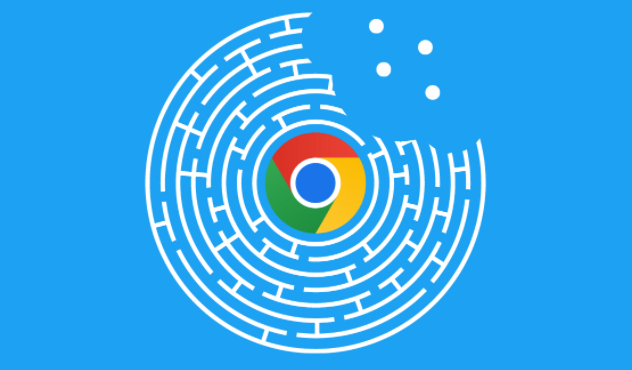 分享Google Chrome下载完成后无法正常运行的排查思路和常用修复方法。
分享Google Chrome下载完成后无法正常运行的排查思路和常用修复方法。
 谷歌浏览器插件能够全面捕捉网页中的弹窗事件,帮助用户有效管理和过滤弹窗,提升浏览体验。
谷歌浏览器插件能够全面捕捉网页中的弹窗事件,帮助用户有效管理和过滤弹窗,提升浏览体验。
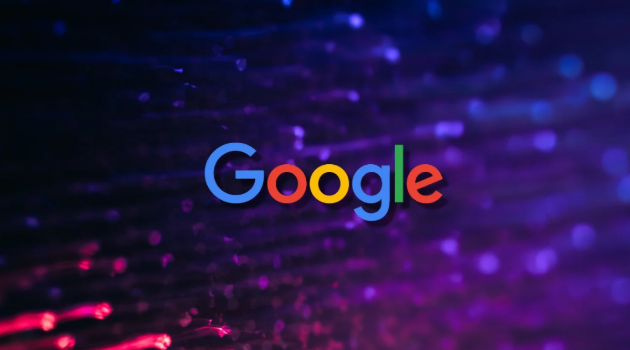 设置Chrome浏览器的文件自动排序功能,自动整理下载文件,提高文件管理效率。
设置Chrome浏览器的文件自动排序功能,自动整理下载文件,提高文件管理效率。
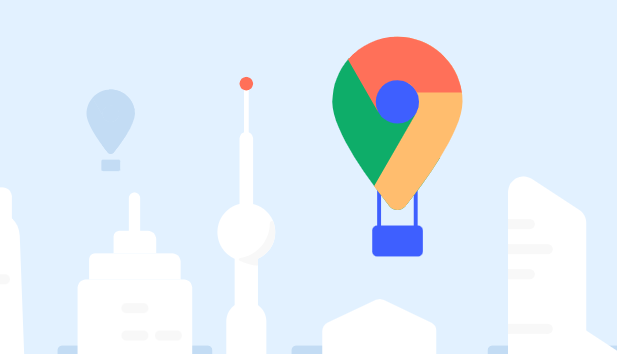 分析谷歌浏览器下载包潜在安全风险,提出有效防范策略,保障用户数据和系统安全。
分析谷歌浏览器下载包潜在安全风险,提出有效防范策略,保障用户数据和系统安全。
 分享Google Chrome浏览器多标签页管理的实用技巧,提高浏览效率。
分享Google Chrome浏览器多标签页管理的实用技巧,提高浏览效率。
